怎样在word中插入清晰的excel图表
有好多网友不懂得此款EXCEL的软件有关教程,现在神奇下载软件教程栏目小编给大伙带来怎样在word中插入清晰的excel图表资讯,希望能带给大家一些帮助,一起来了解一下吧!
相信部分办公软件工作者在进行word文档制作的时候,想利用excel插入清晰的图片,但是发现插入的图片模糊不看,类似截图,又不可以重新编辑。下面讲然后和插入清晰的图表,并且是随时可以重新输入数据自动编辑的方法。
工具/原料
<p>office办公软件</p>
方法/步骤
打开文档(我这里以在office2013新建一个文档为例子讲解,其他版本的office完全可以参照这个方法)
(注:没安装而想安装的可以搜索参考“microsoftoffice2013 安装破解永久激活工具教程软件教程)
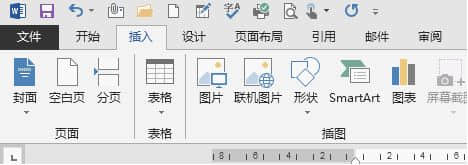
点击“插入”,进入插入的相关选项界面
(注意:这时候千万不要直接点击“插入图片,这样插入的图片很简单,有时候图片不清晰,达不到你想要的完美效果)
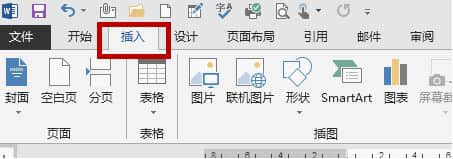
点击该快捷菜单栏右上边的“对象”
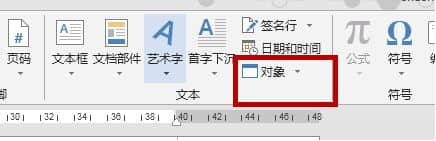
在出来的选项中点击“选项(J)”
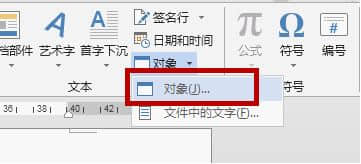
在出现的选项框的“新建(C)”下拉列表中下拉,找到并选中“Microsoft excel”,点击“确认”
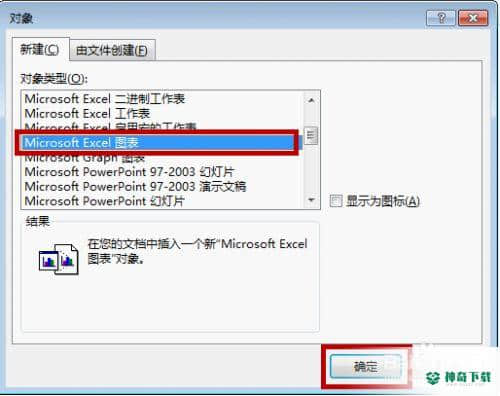
这让时候出现了图标,还有“横拉”、“竖拉”条幅,拉动“竖拉”,进入数据编辑窗口
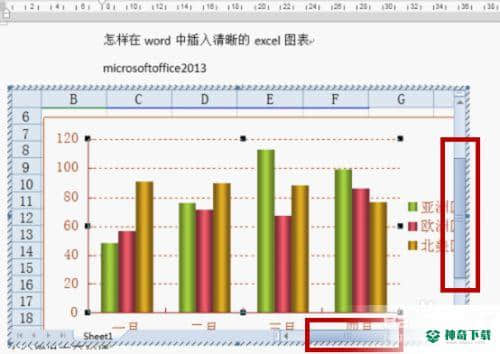
在数据窗口输入你的数据进行编辑,非常人性化。
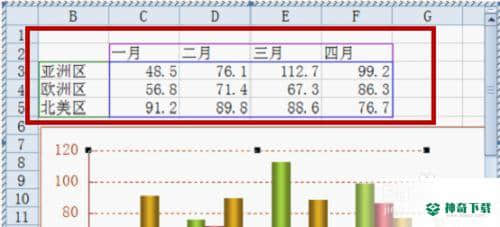
当然还可以双击出现的这个例图进行编辑,双击过后出现的窗口你可以进行编辑了。
(注:非常令人欣喜的是,你点击一下例图,就会回到word编辑窗口,在word编辑窗口双击图片,又可以进入excel格式的窗口进行数据的修改等编辑了)

注意事项
千万不要在excel中编辑了再复制、粘贴过来,这样的图表一方面不清晰,另一方面,是不可以编辑的也就是只是一个“截图”形式的图表。
这是我探索了几天才摸索出来的,网上的很多方法不管用,这个方法可以说是珍藏,如果你怕忘记,请点击下面的“五星”来收藏,予以支持请点击下面的”大拇指“,你的支持是我分享的最大动力。
以上确是关于《怎样在word中插入清晰的excel图表》软件教程文章全部内容了,希望能够帮到正在学习EXCEL的网友!想要了解更多EXCEL软件资讯,请继续关注神奇下载!
相关文章
Excel2010创建迷你图(excel2010迷你图创建在哪里)
excel打印如何使用自定義的紙張(EXCEL如何自定义公式)
近期热门










